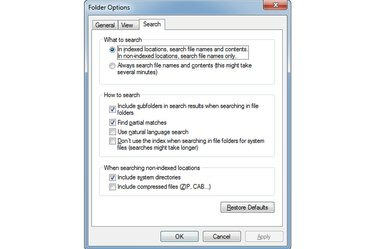
Kausta valikute aken.
Pildi krediit: Pilt Microsofti loal
Muutke Windows 7 vaikeotsingu sätteid, et teha põhjalikumaid otsinguid või saada kiiremini tulemusi. Otsingute kiirendamiseks lubage või keelake erinevad valikud. Mõned sätted juhivad seda, kuidas Windows oma indekseerimisteenust kasutab. Kui Windows ei lisa otsingutulemustesse alamkaustu, lahendage probleem otsingusätteid muutes. Lisaks saate seadistada otsingufunktsiooni otsima tihendatud failide (nt ZIP, RAR või CAB) sisu isegi siis, kui need failid pole indekseeritud.
Samm 1
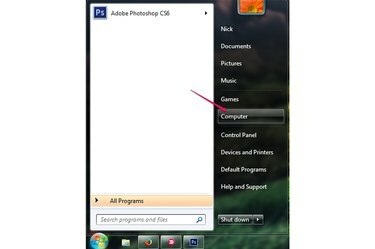
Valige menüüst Start "Arvuti".
Pildi krediit: Pilt Microsofti loal
Klõpsake nuppu Start ja seejärel valige Windows Exploreri käivitamiseks "Arvuti". Teise võimalusena paremklõpsake nuppu Start ja valige "Ava Windows Explorer".
Päeva video
2. samm
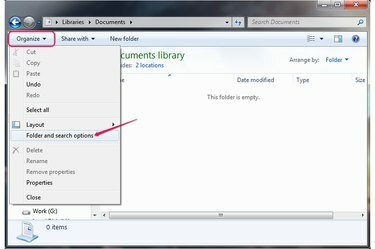
Menüü Korralda Windows Exploreris.
Pildi krediit: Pilt Microsofti loal
Klõpsake "Korralda" ja valige menüüst "Kaustade ja otsingu valikud", et avada aken Folder Options.
3. samm
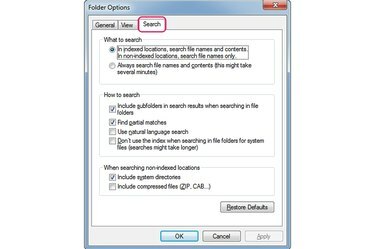
Kaustasuvandite akna vahekaart Otsi.
Pildi krediit: Pilt Microsofti loal
Valige vahekaart "Otsi", et vaadata kõiki otsingufunktsiooniga seotud seadeid. Pange tähele, et vahekaart Üldine on vaikimisi valitud, kui avate kaustasuvandid.
4. samm
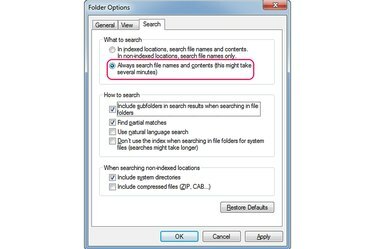
Otsige alati failinimesid ja sisu... valik.
Pildi krediit: Pilt Microsofti loal
Indeksi ignoreerimiseks ja iga faili failinimede ja sisu otsimiseks klõpsake jaotises Mida otsida raadionupul "Otsi alati failinimesid ja sisu...". See valik aeglustab teie otsinguid märkimisväärselt.
Valik „Indekseeritud asukohtades otsi failide nimesid ja sisu” on vaikimisi lubatud. Kui see suvand on lubatud, ei otsi Windows indekseerimata failide sisu; see aga otsib nende failinimesid.
5. samm
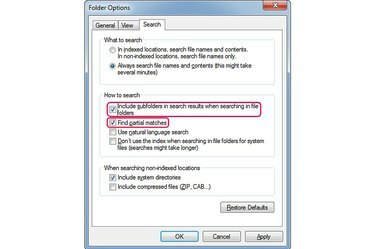
Kaasa alamkaustad... ja otsi osalisi vasteid... valikuid.
Pildi krediit: Pilt Microsofti loal
Alamkaustade otsimiseks märkige ruut "Kaasa failikaustadest otsimisel otsingutulemustesse alamkaustad". See valik on vaikimisi lubatud.
Kui tühjendate märkeruudu "Otsi osalisi vasteid", kuvab otsingufunktsioon ainult täissõnalisi vasteid. Näiteks ei kuvata Windows faili "Banaan", kui otsite sõna "banaan".
6. samm
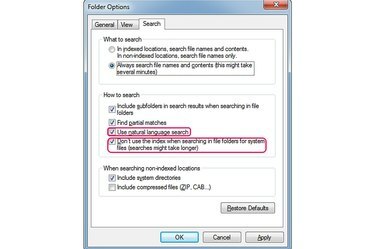
Kasutage loomulikku keelt... ja ära kasuta indeksit... valikuid.
Pildi krediit: Pilt Microsofti loal
Märkige ruut "Kasuta loomuliku keele otsingut", kui soovite vältida selliste operaatorite nagu JA või VÕI kasutamist oma otsingupäringutes. Valik Loomulik keel võimaldab teil teha otsinguid loomulikumas keeles. Näiteks otsides "Nicki poolt" tagastaks kõik failid, mille autoriks on "Nick". Kui see suvand on lubatud, võib Windows keerulisema otsingu sooritamisel segadusse sattuda.
Märkige ruut "Ära kasuta registrit, kui otsite failikaustadest süsteemifaile...", kui soovite, et otsingufunktsioon eiraks Windowsi registrit. Kuigi see suvand on kasulik, kui register on katki, on sisselülitatud otsingud tunduvalt aeglasemad.
7. samm
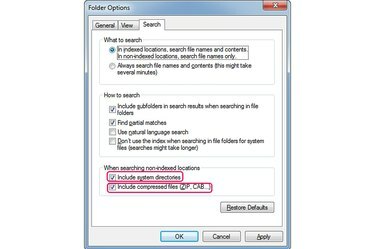
Kaasa süsteemikataloogid ja Kaasa tihendatud failid... valikuid.
Pildi krediit: Pilt Microsofti loal
Kui otsite sageli süsteemifaile, märkige ruut "Kaasa süsteemikataloogid". Otsingud on aeglasemad, kui suvand Kaasa süsteemikataloogid on lubatud.
Märkige ruut "Kaasa tihendatud failid", et otsida arhiivide sisust. Kui see valik on lubatud, võivad otsingud võtta kauem aega. Indekseeritakse ka indekseeritud arhiivide sisu.
8. samm
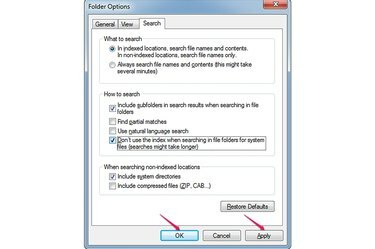
Rakenda ja OK nupud.
Pildi krediit: Pilt Microsofti loal
Kui olete muudatustega rahul, klõpsake nuppu "Rakenda" ja seejärel "OK", et rakendada ja salvestada uued sätted.
Näpunäide
Süsteemifailide otsimiseks ilma suvandit "Kaasa süsteemikataloogid" lubamata avage Windowsi kaust ja seejärel kasutage otsitava määramiseks kasti "Otsi".
Selle asemel, et lubada valik "Otsi alati failinimesid ja sisu...", muutke indeksit ja lisage draivid või kaustad, mis võivad sisaldada faile, mida soovite leida.
Otsingu vaikeseadete taastamiseks klõpsake kaustasuvandite akna vahekaardil Otsing nuppu "Taasta vaikesätted". Kui klõpsate nupul "Taasta vaikeseaded", naasevad Windows 7 otsinguseaded algsesse seadesse.


